商品价签设置
2020-04-14
收银端
目录
功能说明
银豹收银系统-零售行业、生鲜称重行业,新增云端设置价签模板功能,商户登录云后台设置好价签模板后,收银端直接选择模板打印即可,无需再在门店收银端编辑。
使用说明
云后台设置价签模板
云后台地址:https://beta19.pospal.cn/Setting/TemplateSetting
路径:设置-系统-票据打印模板-【价签模板】,商品价签,点击【编辑】,进入价签模板编辑界面,
点击【新增模板】,可选择系统支持的常用模板 (70mm*38mm、60mm*40mm、60mm*40mm),也可根据需求自定义样式,选择好后(蓝框表示选中),点击使用模板,进入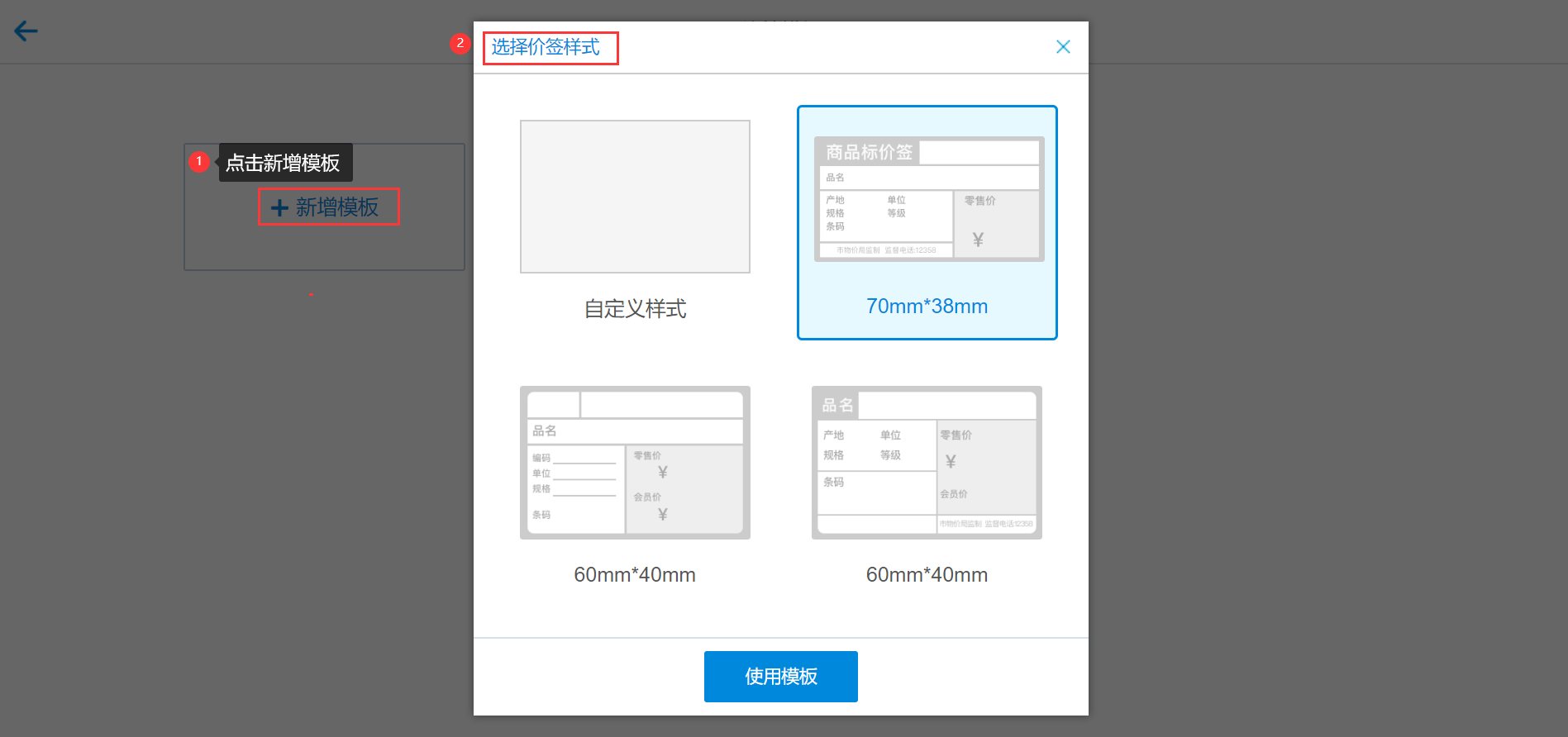
示例:选择“70mm*38mm ”模板,点击【使用模板】,进入价签模板编辑页面
收银端选择价签模板打印
行业要求:PC 零售行业(通用版&商超便利版)、生鲜称重
版本要求:版本 V4.66.2.86及以上版本支持
注意:优先取云端设置的价签模板,如果云端模板未设置,则取本地打印模板
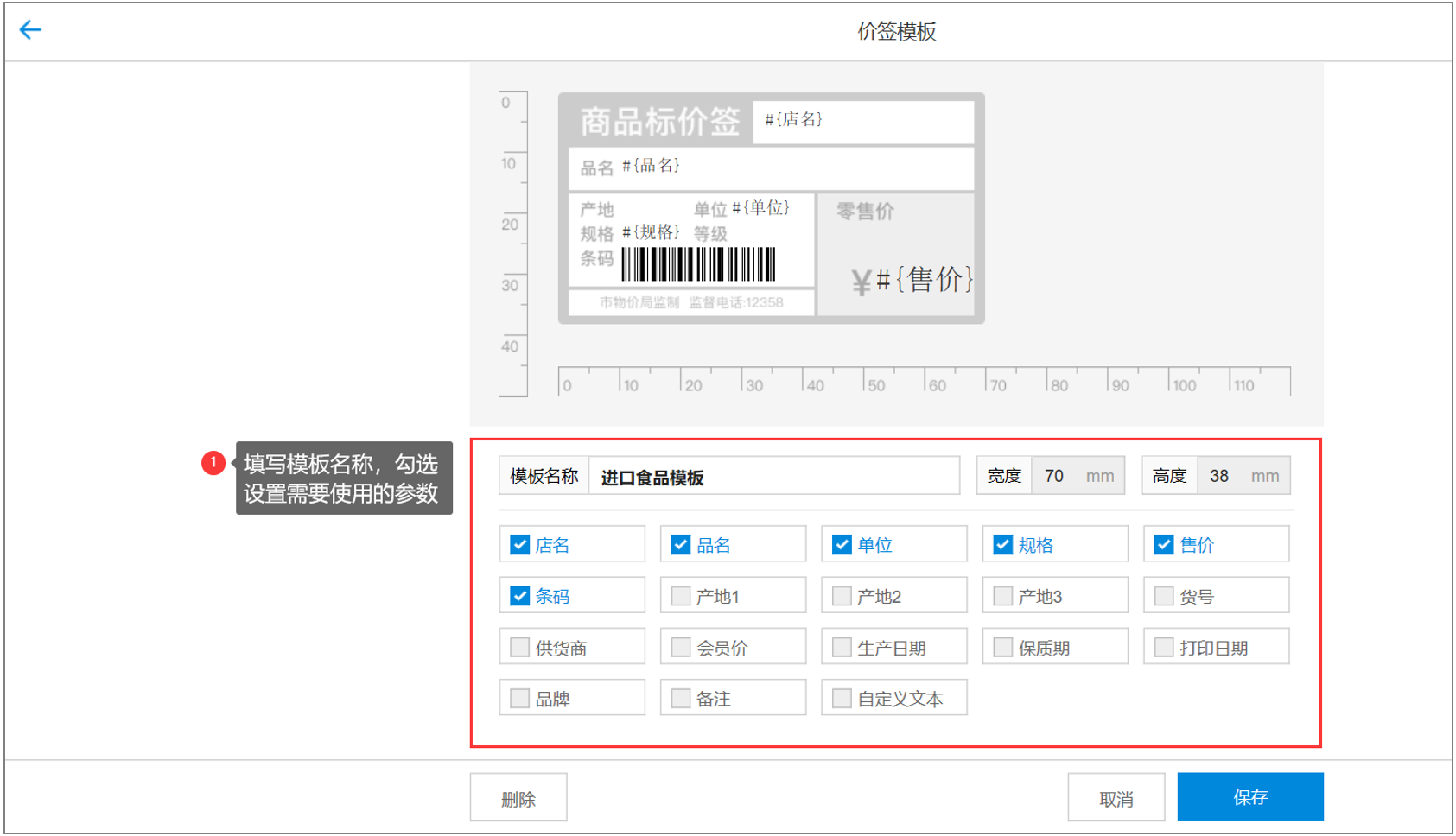
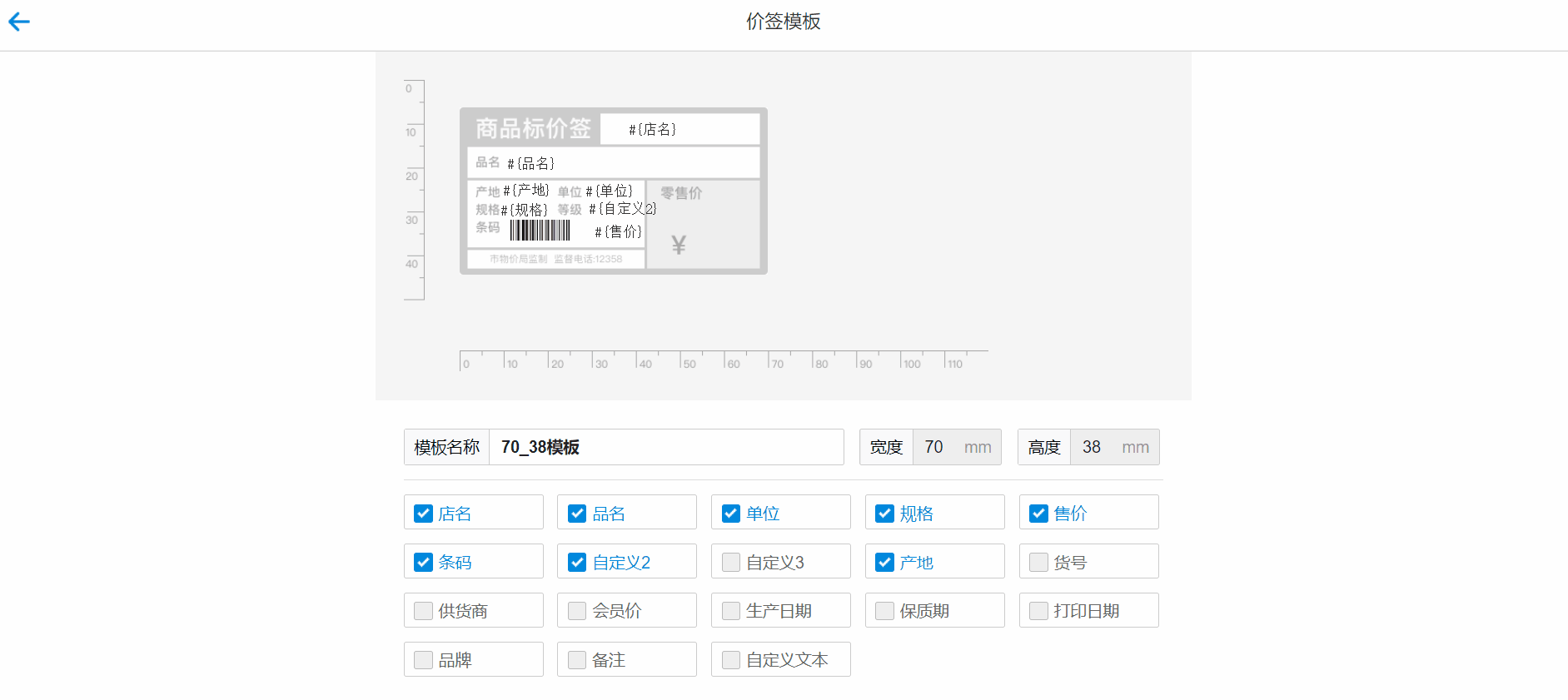
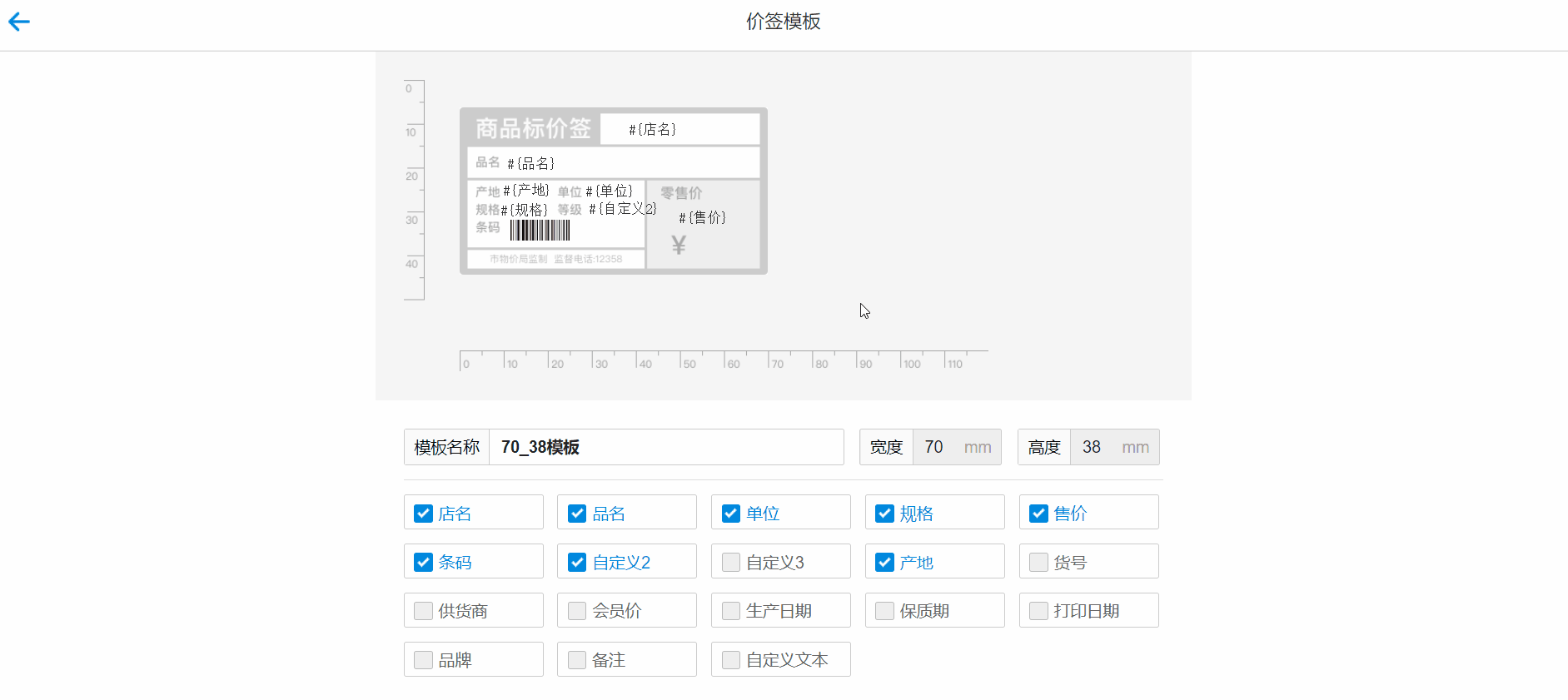
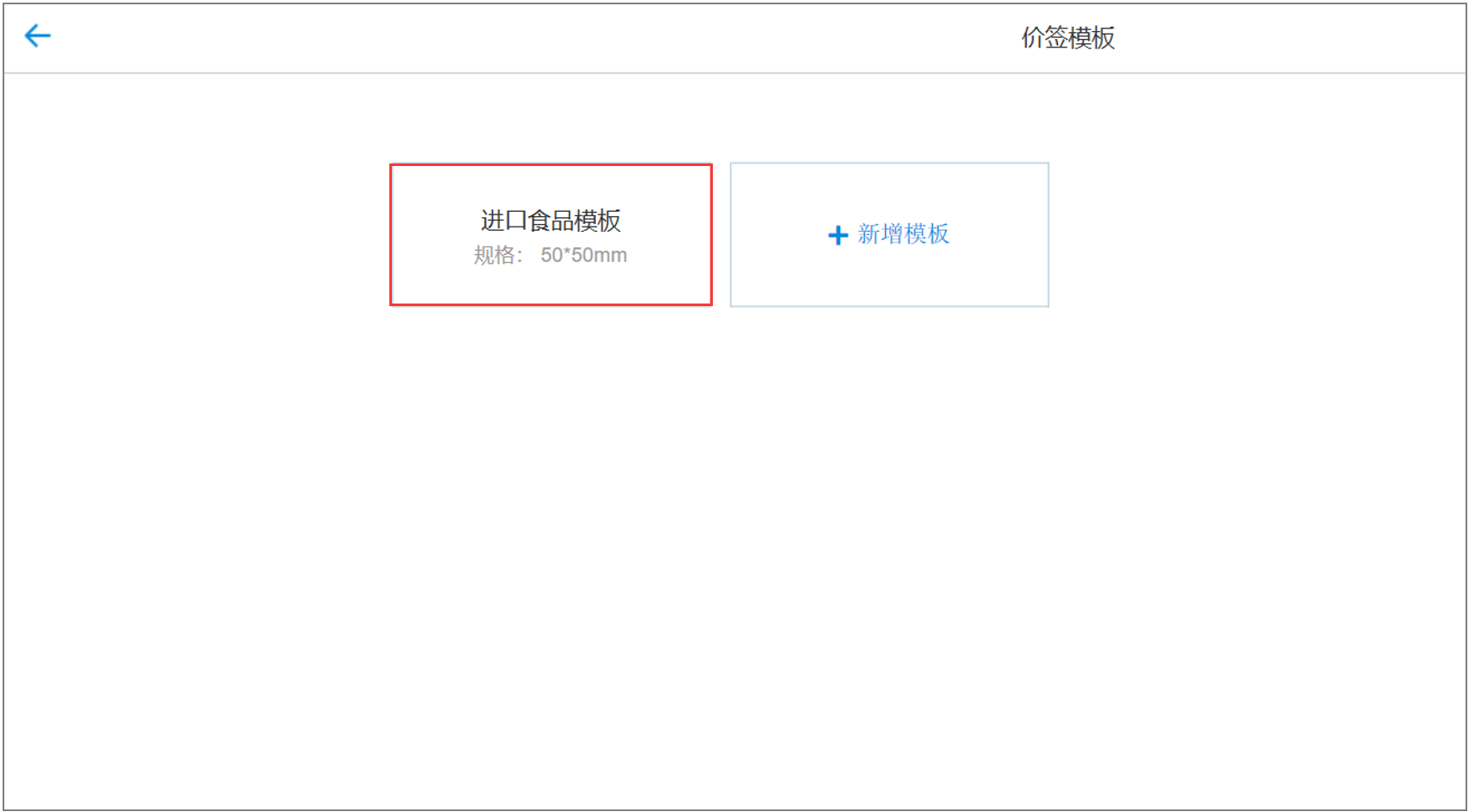
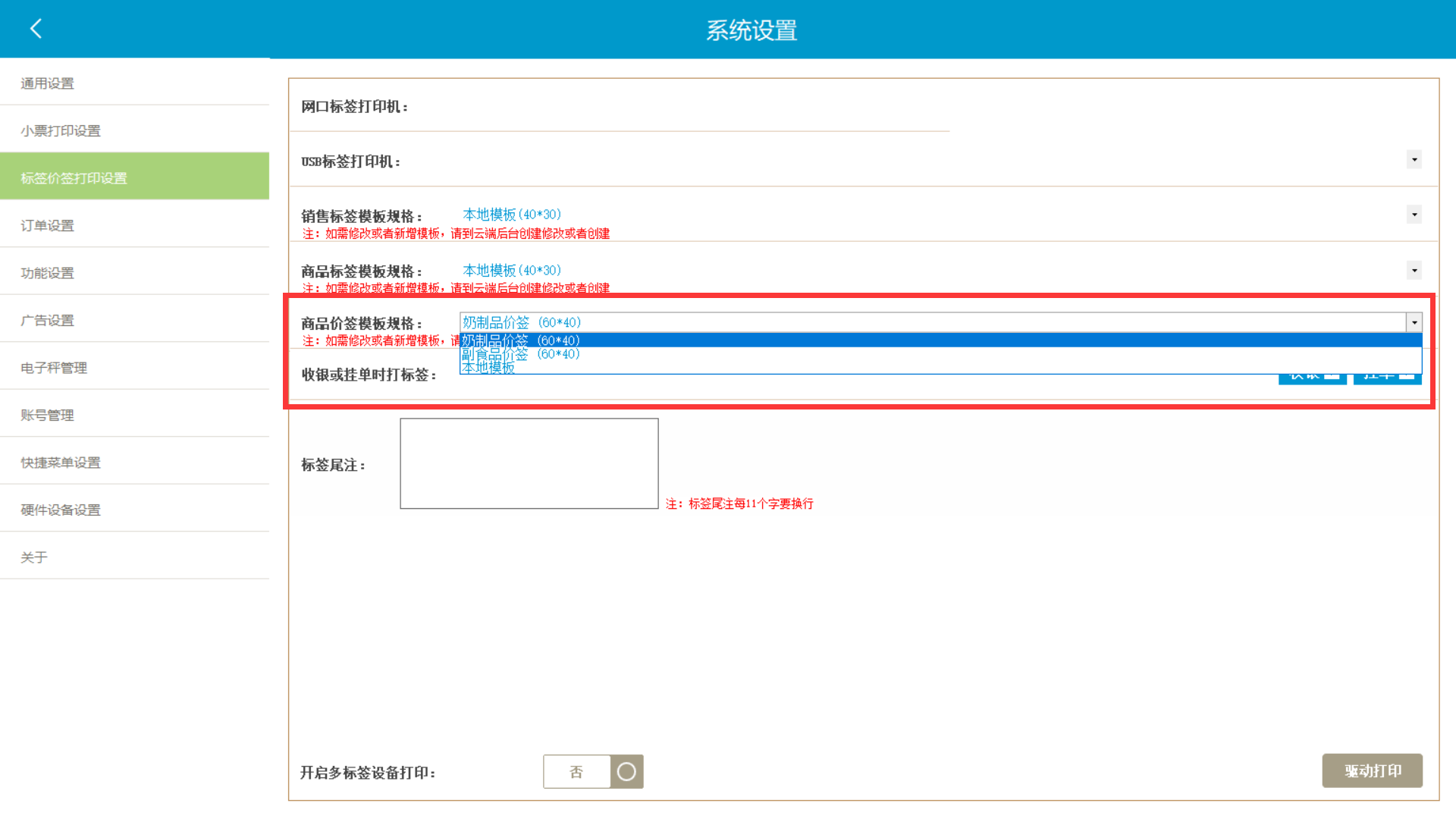
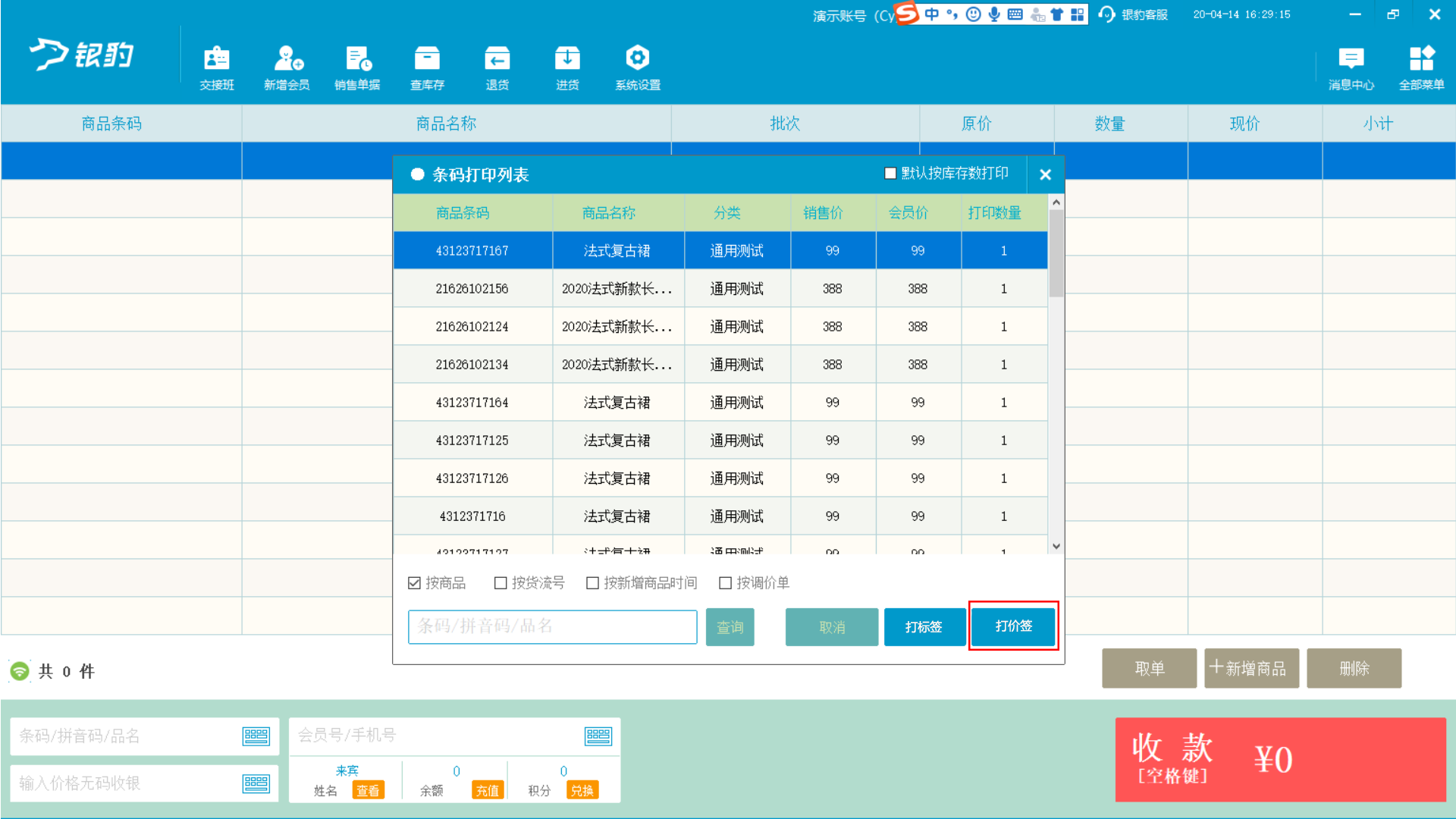

两个问题:1.后台设置价签模板的时候,没有保持按钮,换了浏览器也都一样。2.前台点击打印价签,不能直接打印,一直跳转要我另存一份.xps的文件。
您好~

1.后台设置价签模板的时候,没有保持按钮——您是用的新的模板还是旧的模板呢?
如果是旧的可以缩放网页大小,缩小一些底部可以看到;如果是新的保存按钮在右上角;
2、前台点击打印价签,不能直接打印,一直跳转要我另存一份.xps的文件——您这边是否安装了驱动,没有选择驱动?
这边安排了一对一客服联系您了~
或者您也可以拨打售后技术热线:400-806-6866 转2号,扫码联系小程序在线客服沟通协助哦(9:00-21:00)
找了不到解决问题的人。。
您好!帮您匹配了新的一对一客服小杨,他这边会联系您,后期您有问题可以直接联系他~ 云后台右上角一对一客服联系方式有小杨的微信/QQ/电话
3.安卓系统是不是不能打印价签呢
您好!旧版的可以支持,新版的,仅适用于 PC 4.66.2.254 及以上版本,安卓平板、安卓/iOS手机暂不支持~